Slik løser du Bluetooth-problemer på Windows 10

Bluetooth lar deg koble Windows 10-enheter og tilbehør til PC-en din uten behov for ledninger. Her er ulike teknikker for å løse Bluetooth-problemer.
MacBook-er, som alle Apple-produkter, er annerledes enn andre bærbare og stasjonære datamaskiner som kjører på andre operativsystemer, til og med tastaturene. Ja, Apple har prøvd å gjøre kreasjonene deres unike på alle mulige måter. Og det er grunnen til at vanlige tastaturer som brukes på andre datamaskiner og de på Mac er forskjellige. Selv om alle funksjonene er like, er noen knapper forskjellige. Mac-tastaturer har for eksempel ikke en Ctrl- knapp, men har i stedet en kommandoknapp .
På samme måte har de feilaktige sommerfugltastaturene designet av Apple ikke End- og Hjem- knapp på MacBooks. Så brukere har en tendens til å bruke et eksternt Windows-tastatur på Macbook. Ikke bare fordi sommerfugltastaturet er ineffektivt, men også fordi disse eksterne tastaturene har en tendens til å gi bedre komfort, spesielt for de som skriver innhold eller spiller spill. Men igjen, Apple er Apple. Hvis du prøver å bruke End- eller Hjem- knappen på Mac, vil de ikke utføre de samme funksjonene som på Windows-PCer.
Så for å få slutt på problemet med disse to knappene, har vi et hack som lar deg bruke End- og Home-knappene på Mac akkurat som du bruker dem på en Windows-datamaskins tastatur.
Hva gjør slutt- og hjemknapper?
Vel, den primære bruken av disse knappene er å navigere gjennom en lang meny, hoppe over filer i en rotete mappe, eller i tekstredigering. Som navnet sier, Home antyder starten på en sti og slutten, vel det betyr slutten.
I en mappe, når du trykker på Avslutt, blir du dirigert til den siste mappen eller filen i den menyen. Og når du trykker på Hjem, går du tilbake til den første. La oss prøve det på skrivebordet.
I denne GIF-en nedenfor, når jeg trykker på End, går valget videre til det siste ikonet på menyen, mens etter å ha trykket på Hjem, blir valget omdirigert tilbake til det første ikonet på skrivebordet.
På samme måte, når du gjør det på et tekstdokument, flytter Hjem-knappen markøren til begynnelsen av linjen; mens End-knappen flytter den til slutten av linjen.
Men når du bruker Windows-tastaturet på Mac og deretter prøver å bruke disse tastene for samme funksjon. Du får ikke samme resultat. Noen ganger utfører de ingen funksjon i det hele tatt. Noen ganger klarer ikke den berørte Apple-stasjonære/bærbare datamaskinen å anerkjenne andre tilknyttede kommandoer med End og Hjem-knappen på Mac.
Så, hvordan du bruker End og Home-knappen på Mac som du gjør i Windows. Vel, det er et enkelt hack for det; du trenger bare å følge noen trinn.
Få slutt- og hjemknapper på Mac til å fungere som i Windows
Trinn 1: Følg stien Go >> Verktøy .
Trinn 2: I Verktøy-menyen, velg Terminal.
Trinn 3: Åpne Terminal og skriv inn følgende kommandoer
mkdir KeyBindings
cd KeyBindings
nano DefaultKeyBinding.dict
cd ~/Bibliotek
Med disse kommandoene oppretter du en mappe "Nøkkelbindinger" i "Bibliotek."
Trinn 4: Nå, gjennom terminalen, må du opprette en annen fil. I terminalen igjen, skriv inn følgende kommando:
{
“\UF729” = moveToBeginningOfParagraph:; // hjem
“\UF72B” = moveToEndOfParagraph:; // slutt
“$\UF729” = moveToBeginningOfParagraphAndModifySelection:; // skift-hjem
“$\UF72B” = moveToEndOfParagraphAndModifySelection:; // shift-end
“^\UF729” = moveToBeginningOfDocument:; // ctrl-home
“^\UF72B” = moveToEndOfDocument:; // ctrl-end
“^$\UF729” = moveToBeginningOfDocumentAndModifySelection:; // ctrl-shift-home
“^$\UF72B” = moveToEndOfDocumentAndModifySelection:; // ctrl-shift-end
}
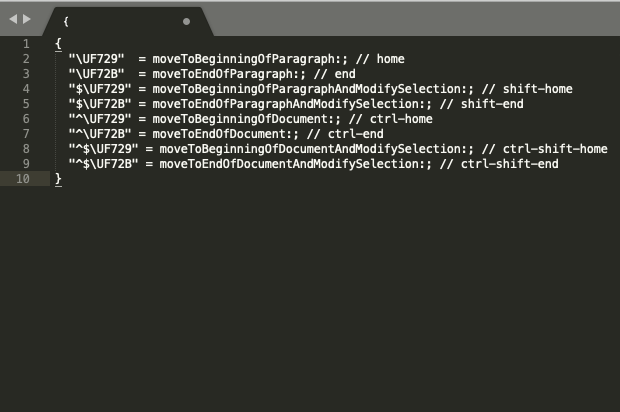
Trinn 5: Lagre filen som DefaultKeyBinding.dict i mappen Key Bindings; på lokasjon ~/Library/KeyBindings.
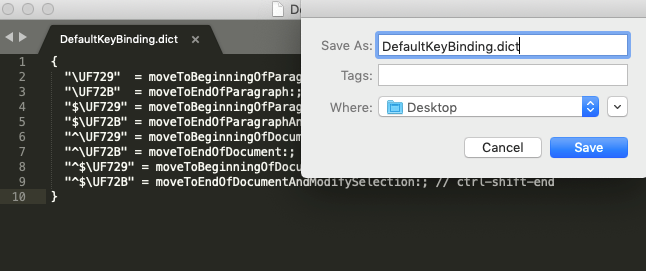
Trinn 6: Start Mac-en på nytt, eller bare logg ut og logg deretter tilbake på Mac-kontoen din for å aktivere disse innstillingene.
Endringer disse kommandoene ville gjort
Merk: Hvis du ser nøye på kommandoene, står det "Flytt til begynnelsen/slutten av avsnittet." Hvis du endrer avsnitt til linje i disse kommandoene, vil bruk av slutt- eller hjem- knappen på Mac flytte markøren til slutten/begynnelsen av linjen i stedet for å flytte til slutten/begynnelsen av avsnittet.
Å bruke et eksternt Windows-tastatur på Mac er litt vanskelig. Det er forskjellige nøkler, og det blir forvirrende i begynnelsen. Med dette hacket ville minst en av dine bekymringer være løst, og End- og Home-knappene på Mac ville ikke bli ubrukelige på tastaturet.
Bluetooth lar deg koble Windows 10-enheter og tilbehør til PC-en din uten behov for ledninger. Her er ulike teknikker for å løse Bluetooth-problemer.
Lær deg å ta kontroll over personvernet ditt ved å tømme Bing-søkeloggen og Microsoft Edge-loggen med enkle trinn.
Oppdag den beste samarbeidsprogramvaren for små bedrifter. Finn verktøy som kan forbedre kommunikasjon og produktivitet i teamet ditt.
Lær hvordan du holder statusen din aktiv i Microsoft Teams. Følg våre trinn for å sikre at du alltid er tilgjengelig for kolleger og kunder.
Oppdag den beste prosjektledelsesprogramvaren for småbedrifter som kan hjelpe deg med å organisere prosjekter og oppgaver effektivt.
Gjenopprett siste økt enkelt i Microsoft Edge, Google Chrome, Mozilla Firefox og Internet Explorer. Dette trikset er nyttig når du ved et uhell lukker en hvilken som helst fane i nettleseren.
Hvis du har mange duplikater klumpet på Google Photos eller ønsker å eliminere duplikatbilder, så sjekk ut de mange måtene å slette duplikater i Google Photos.
Hvordan fikse at Nintendo Switch ikke slår seg på? Her er 4 enkle løsninger for å fikse at Nintendo Switch ikke slår seg på.
Lær hvordan du tilbakestiller Gmail-passordet ditt enkelt og sikkert. Endre passordet regelmessig for å beskytte kontoen din.
Lær hvordan du konfigurerer flere skjermer på Windows 10 med denne bloggen. Det være seg to eller tre eller flere skjermer, du kan enkelt sette opp skjermer for spilling eller koding.








